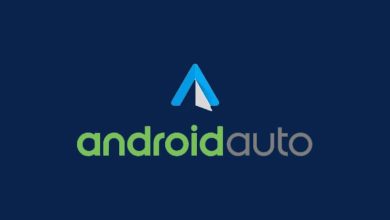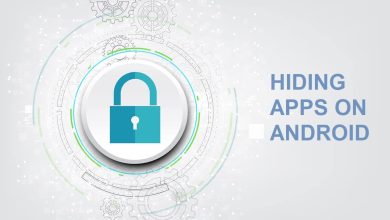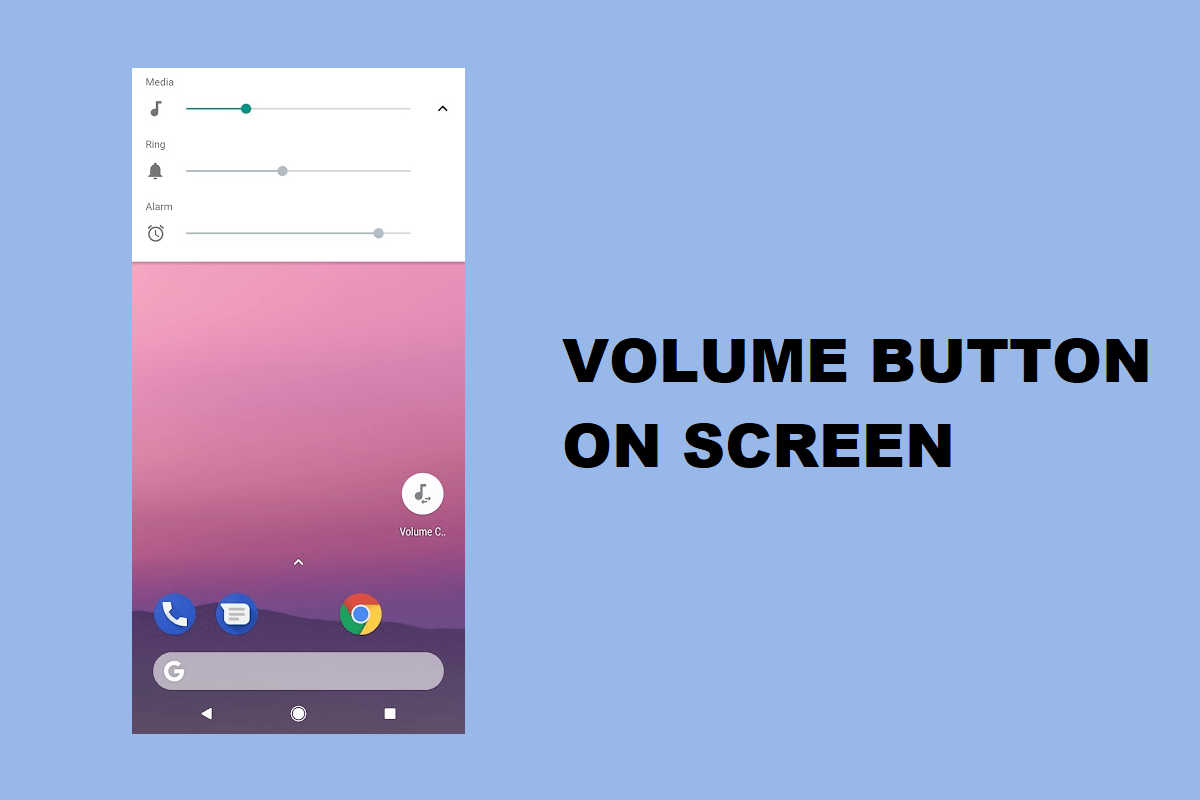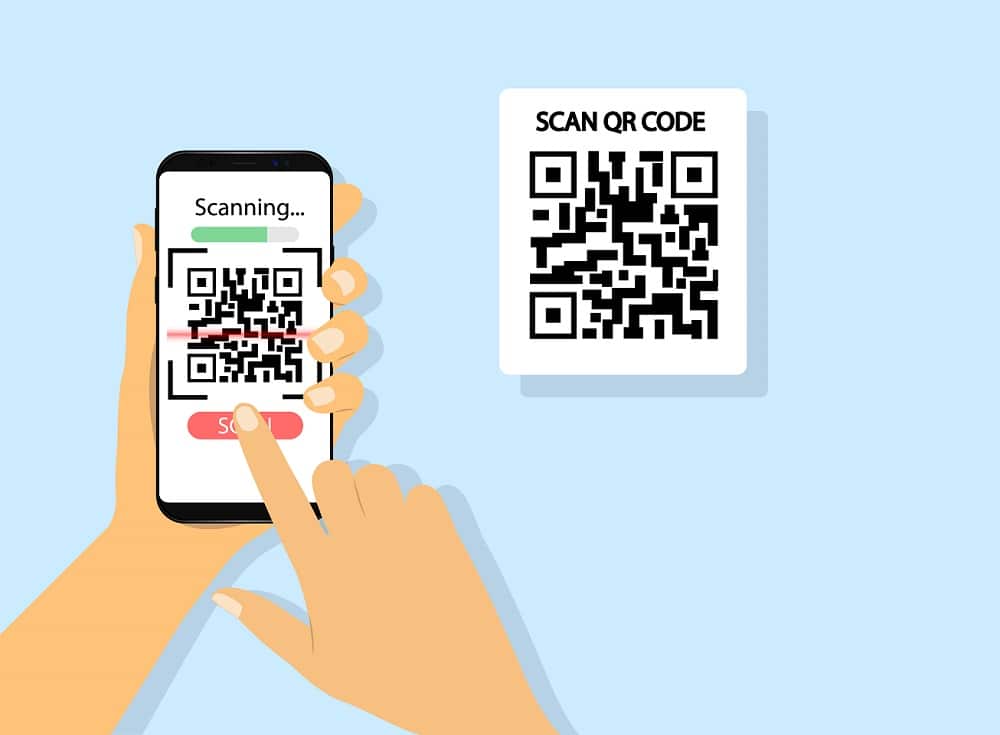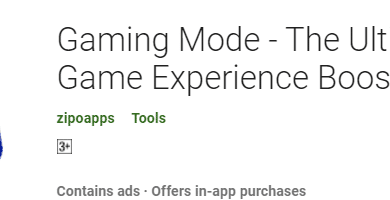Si te roban o pierdes tu teléfono Android, puedes rastrearlo o encontrarlo fácilmente siempre que hayas habilitado la opción Buscar mi dispositivo en tu teléfono.
Independientemente de si su teléfono ha sido robado o extraviado, perder un teléfono es un sentimiento aterrador que nadie querría experimentar. Sin embargo, si de alguna manera sucede algo de este tipo, no hay necesidad de preocuparse ya que hoy en día, si ha perdido su teléfono, puede utilizar varias aplicaciones de terceros para Encuentra tu teléfono Android robado o perdido.
Ahora, puede estar pensando en qué son estas aplicaciones y servicios de terceros y cómo usarlos. Si estás buscando la respuesta a esta pregunta, sigue leyendo este artículo. En este artículo, se proporcionan algunos de los mejores métodos con los que puede rastrear o localizar fácilmente su teléfono Android perdido.

Índice de contenidos
Cómo encontrar tu teléfono Android perdido
Si ha almacenado datos importantes en su teléfono y si se pierde o se lo roban, cualquier persona puede acceder a esos datos sin su conocimiento. Por lo tanto, si desea proteger los datos de su teléfono, siempre se recomienda activar un bloqueo de seguridad. Puede establecer un código de acceso o un bloqueo de huella digital o incluso un patrón de seguridad visitando el Contraseñas y seguridad sección de su teléfono bajo el Ajustes.
Ahora, si ha perdido su teléfono, siga estos métodos para localizar o rastrear su teléfono.
1. Rastree o localice su teléfono perdido usando Find My Device
La mayoría de los teléfonos Android vienen con un Encuentra mi dispositivo aplicación que puede rastrear automáticamente la ubicación de su teléfono. Entonces, si ha perdido su teléfono, puede encontrar fácilmente la ubicación actual de su teléfono usando una computadora portátil o cualquier otro teléfono. Puede hacer sonar su teléfono si está cerca y, si no lo está, también puede bloquear su teléfono de forma remota o borrar sus datos.
Lo único y más importante que debe tener en cuenta es que la aplicación debe estar habilitada en su teléfono, ya que solo entonces podrá ubicar o encontrar su teléfono Android y realizar las otras funcionalidades.
Para habilitar el Encuentra mi dispositivo aplicación en su teléfono Android, siga estos pasos:
1. Abra el Ajustes de tu teléfono
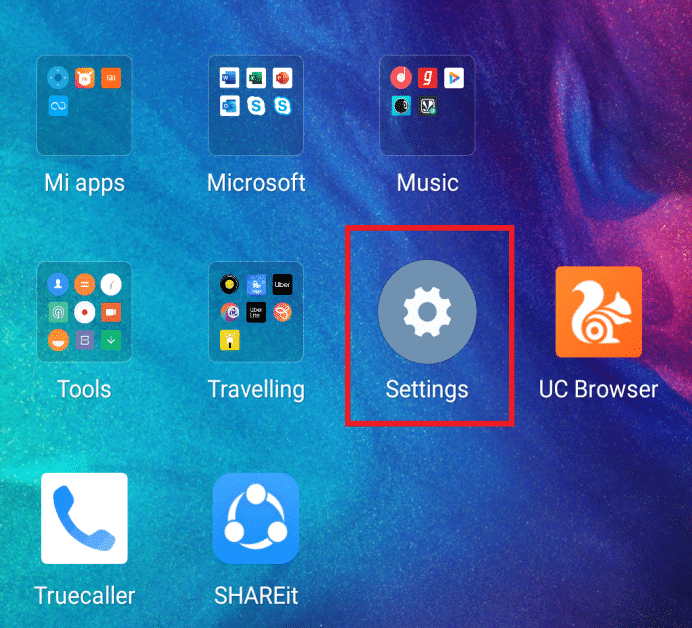
2. Visita el Pantalla de bloqueo y seguridad Según el modelo de su teléfono, es posible que encuentre Contraseñas y seguridad, Pantalla de bloqueo y contraseñas, etc
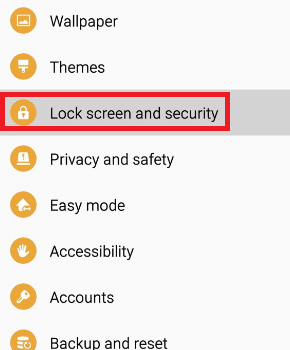
3. Toque en Administradores del dispositivo.
4. Pulse sobre el Opción Buscar mi dispositivo.
5. En la pantalla Buscar mi dispositivo, encienda el botón de alternar para habilitar el Encuentra mi dispositivo.
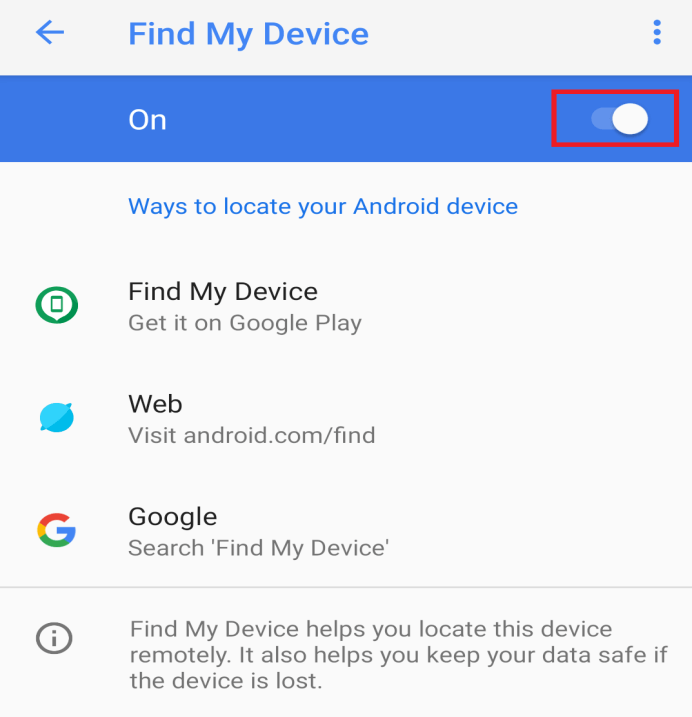
6. Ahora, vuelve a la página principal. Ajustes menú.
7. Desplácese hacia abajo y toque en el Ajustes adicionales opción.
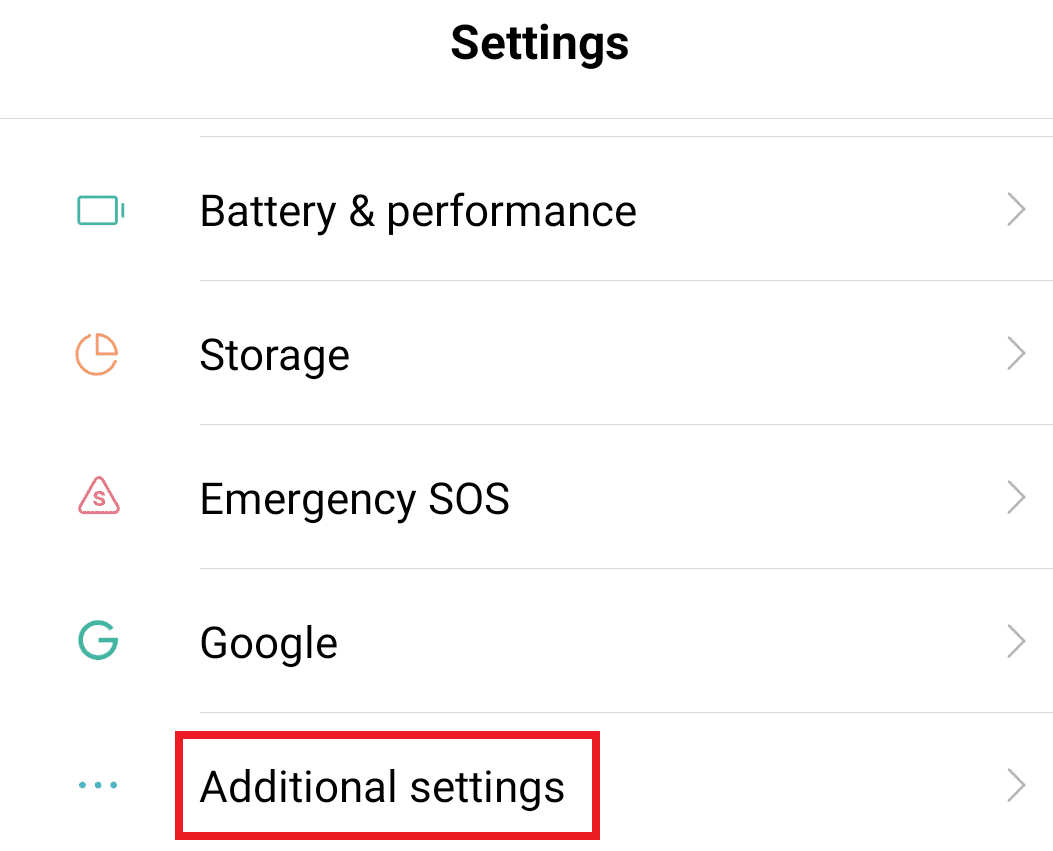
8. En Configuración adicional, toque el botón Ubicación opción.

9. Encienda el Acceso a la ubicación en la parte superior de la pantalla.
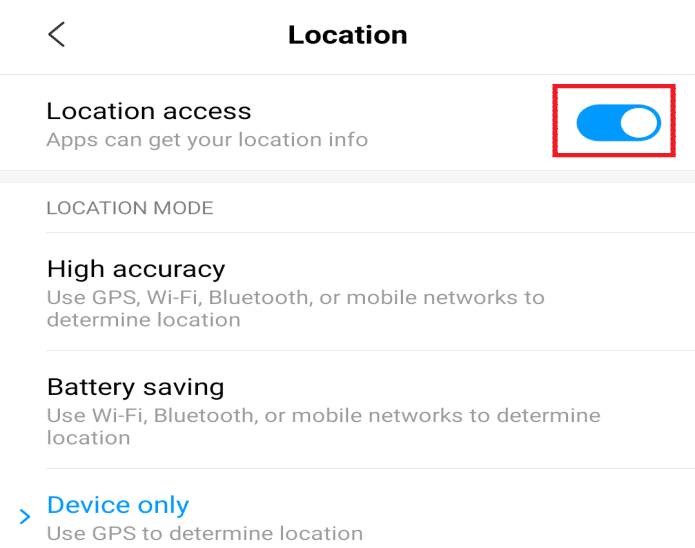
10. Debajo del acceso a la ubicación, encontrará MODO DE UBICACIÓN con tres opciones. Seleccione Alta precisión.
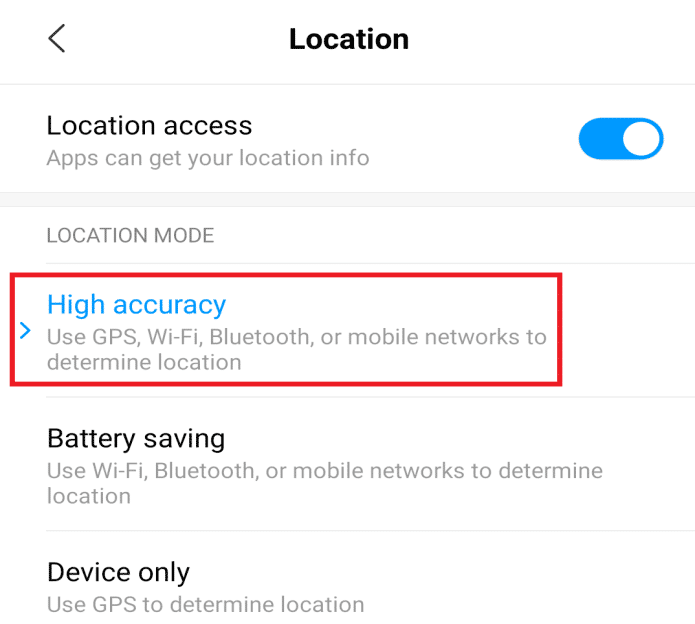
11. Bajo el SERVICIOS DE LOCALIZACIÓN, toque en el Historial de ubicaciones de Google opción.
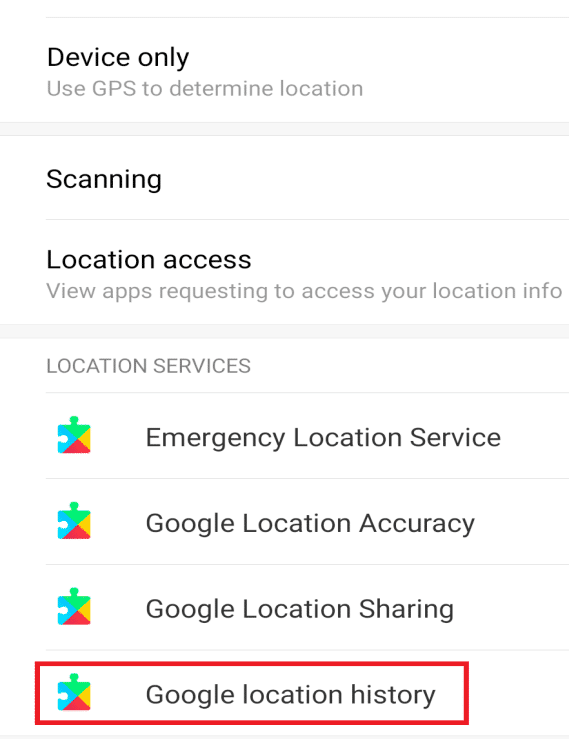
12 Seleccione una cuenta de la lista de Cuentas disponibles o puede agregar una nueva cuenta.
13. Encienda el Ubicación Historia.
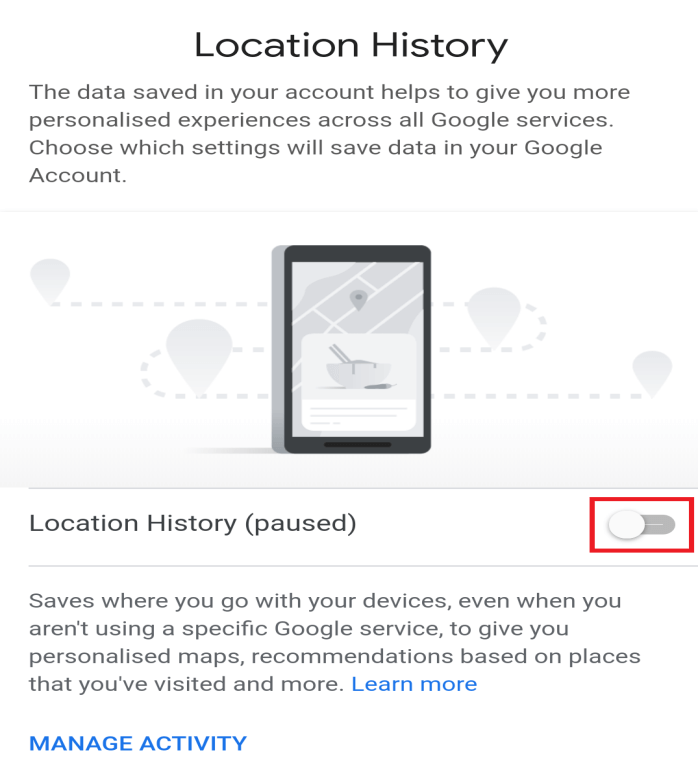
14. Aparecerá una página de advertencia. Toque en el ENCENDER opción de continuar.
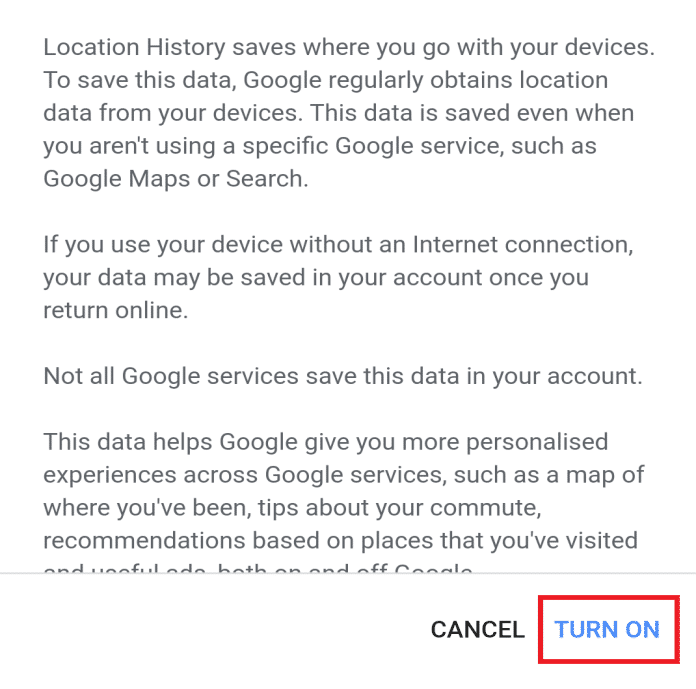
15. Haga clic en la flecha hacia abajo disponible junto al Dispositivos en esta cuenta opción para obtener la lista de todos los dispositivos disponibles.
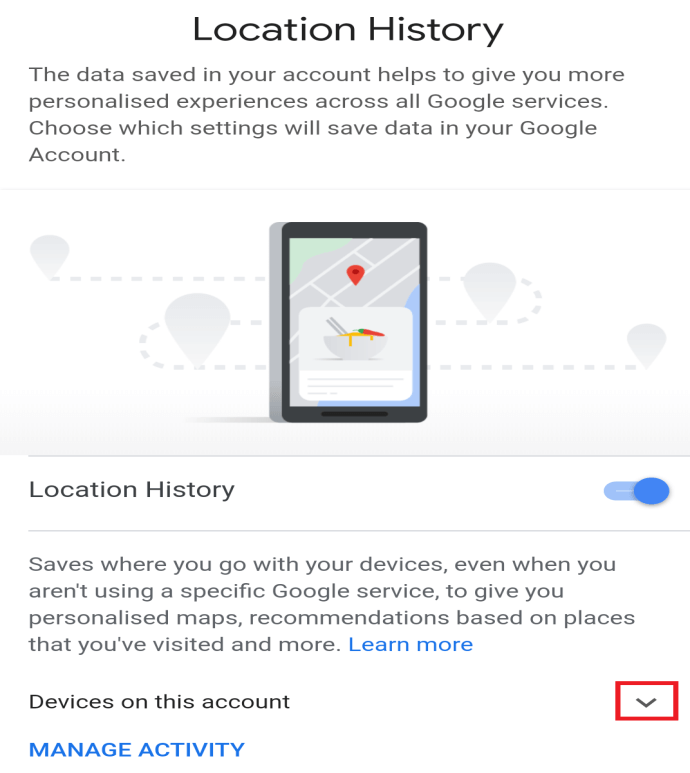
16. Marque la casilla de verificación junto a su dispositivo para que Encuentra mi dispositivo se encenderá para el dispositivo.
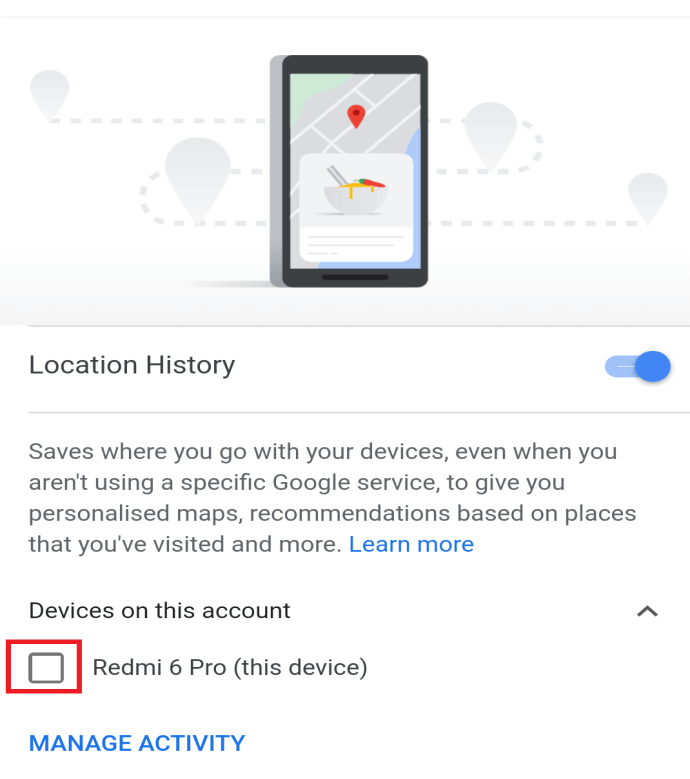
Una vez que haya terminado con los pasos anteriores, Find My Device para su teléfono actual se activará y ahora, si alguna vez pierde su teléfono, puedes localizarlo o rastrearlo fácilmente con la ayuda de una computadora portátil o cualquier otro teléfono siguiendo estos pasos:
1. Abra cualquier navegador web en un teléfono, tableta o computadora portátil.
2. Vaya a este enlace: android.com/encontrar
3. Debajo de la ventana emergente Toque en el Aceptar botón para continuar.

4. Se le pedirá que elija una cuenta de Google. Por lo tanto, elija la cuenta que seleccionó al habilitar la ubicación.
Aparecerá una pantalla con el nombre de tu dispositivo y tres opciones:
- Tocar Sonar: Usando esta opción, puede hacer que su teléfono haga Esta opción es útil si su teléfono está cerca.
- Seguro Dispositivo: Con esta opción, puede proteger su dispositivo de forma remota al no permitir que el buscador acceda a su pantalla de inicio. Esta función es muy útil si su teléfono no tiene un código de acceso o seguridad de huellas dactilares.
- Borrar Dispositivo: Con esta opción, puede borrar todos los datos de su teléfono para que el buscador no pueda acceder a sus datos. Esta característica es útil si su teléfono no está cerca.
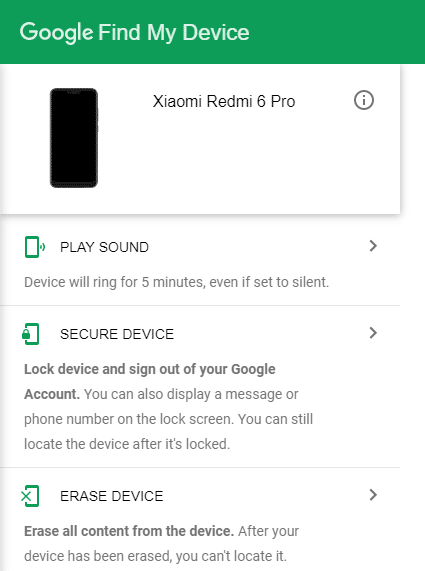
5. Seleccione una opción de acuerdo a su requerimiento.
Nota: Find My Device tiene algunas de las limitaciones como:
- Podrá ubicar su teléfono usando la aplicación Find My Device solo si su teléfono está conectado a los datos móviles o Wi-Fi, ya que solo entonces aparecerá en el mapa.
- Si el buscador restablece la configuración de fábrica de su teléfono antes de que pudiera haberlo rastreado, no podrá rastrear su teléfono ya que en ese momento, su teléfono ya no estará asociado con su cuenta de Google.
- Si su teléfono muere o el buscador lo apaga antes de que pudiera haberlo rastreado, no podrá encontrar la ubicación actual de su teléfono, pero podrá obtener la última ubicación verificada. Le dará una idea de dónde ha perdido su teléfono.
2. Rastree o ubique su teléfono usando aplicaciones de terceros
Si no puede encontrar su teléfono perdido con la herramienta integrada Buscar mi dispositivo, puede usar las siguientes aplicaciones de terceros para rastrear o encontrar su teléfono. A continuación se proporcionan algunas de las mejores y más populares aplicaciones de terceros que puede utilizar.
una. Localizador familiar
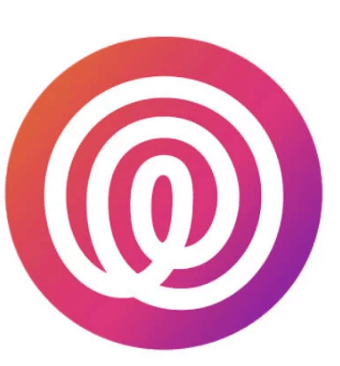
La aplicación de Life360 es esencialmente un rastreador GPS para teléfonos. Funciona creando grupos de personas que se convertirán en parte de un círculo y pueden rastrear los teléfonos de los demás en tiempo real. Entonces, cada vez que se pierde un teléfono de ese círculo, los otros miembros pueden rastrearlo fácilmente usando el mapa.
B. Presa Anti-robo
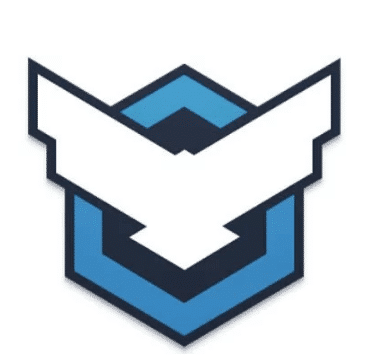
Prey Anti Theft es una aplicación muy impresionante para rastrear tu teléfono. En una descarga, puede proteger o encontrar tres dispositivos diferentes. Es muy similar a la herramienta Find My Device ya que, al igual que Find My Device, tiene la capacidad de hacer que su teléfono haga ruido, tome capturas de pantalla del teléfono si está en uso y bloquee el teléfono en el momento en que se pierda. . Es de uso gratuito y para acceder a cualquier función de alta gama, no necesita pagar ningún cargo adicional.
C. androide perdido

Lost Android es también una de las mejores aplicaciones para encontrar tu teléfono perdido. Con esta aplicación, puede acceder de forma remota a su teléfono a través de su sitio web. También puede eliminar cualquier dato confidencial o enviar mensajes a su teléfono si cree que existe alguna posibilidad de que alguien lea esos mensajes y se comunique con usted. Usando esta aplicación, puede remotamente reenviar las llamadas que llegan a su número de teléfono a otro número para realizar un seguimiento de las llamadas y los mensajes que entran y salen de su teléfono.
D. cerbero
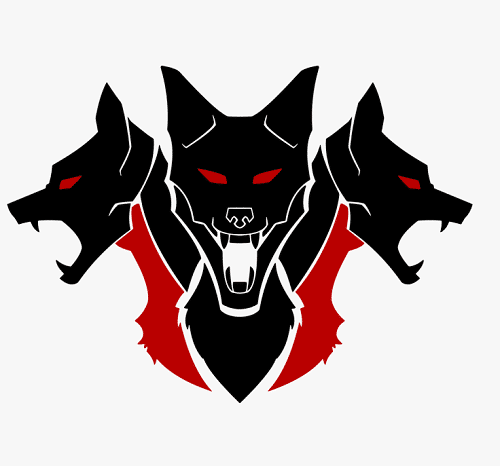
Cerberus también es una de las mejores herramientas de seguimiento para encontrar un teléfono Android perdido. Está equipado con seguimiento de ubicación básico, grabación de audio/video, borrado de datos, etc. También hay otras opciones de gama alta disponibles. Por ejemplo, puede ocultar la aplicación Cerberus en el cajón de la aplicación para que sea más difícil de detectar y eliminar. En caso de que su teléfono Android esté rooteado, puede usar un archivo ZIP flasheable para instalarlo Al hacerlo, si alguien más restablece su teléfono Android a la configuración de fábrica, la aplicación seguirá estando en su dispositivo.
mi. ¿Dónde está mi droide?
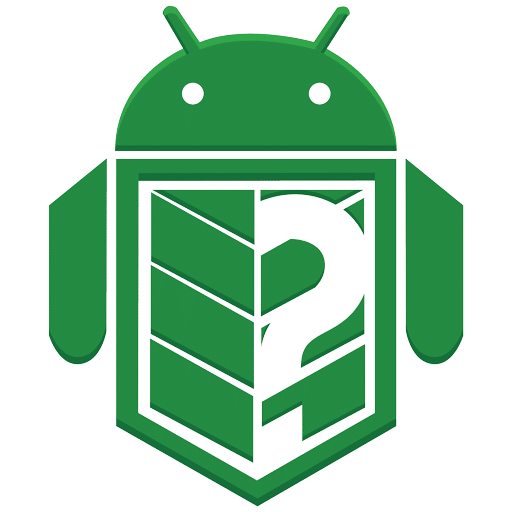
La aplicación Where’s My Droid le permite llamar a su teléfono y ubicarlo a través del GPS en Google Maps y establecer un código de acceso para evitar el acceso no autorizado a los datos de su teléfono Android. El modo oculto de la aplicación evita que el buscador de su teléfono acceda a los mensajes de texto entrantes en su teléfono. En su lugar, recibirán alertas de pérdida o robo del teléfono. Su versión pro paga también le permite borrar los datos para mayor seguridad.
3. Cómo usar Dropbox para rastrear su teléfono Android perdido
Quizás se pregunte cómo puede usar Dropbox para localizar su teléfono robado, pero esto es cierto. Para esto, debe instalar la aplicación Dropbox en su teléfono y habilitar el Carga de cámara característica. De esta manera, si el ladrón de su teléfono toma una foto a través de su teléfono, se almacenará automáticamente en la carpeta de carga de la cámara. Por lo tanto, puede usar la imagen para rastrear al ladrón y recuperar su teléfono.
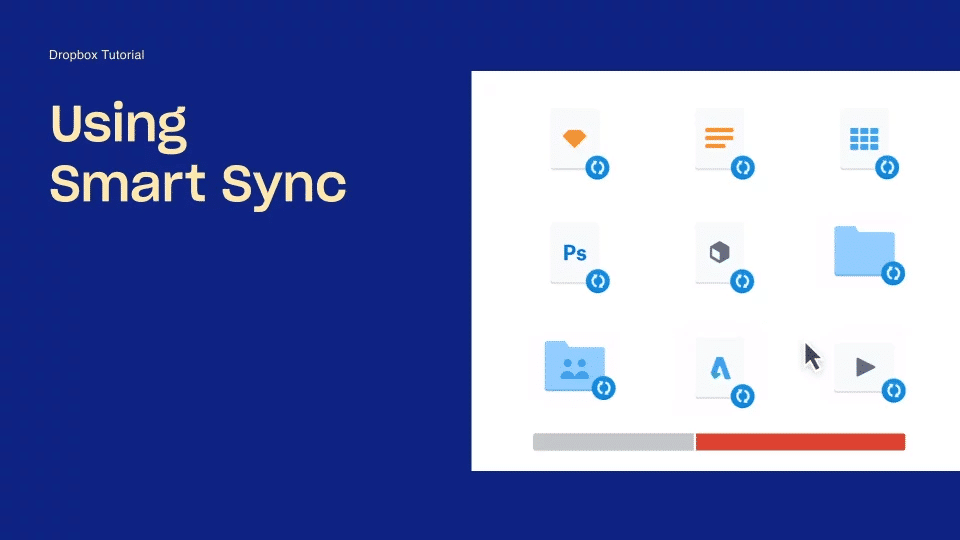
Más recursos de Android:
Con suerte, utilizando los métodos anteriores, puede encontrar o rastrear su teléfono Android perdido o robado o si siente que no hay posibilidad de recuperar su teléfono, puede borrar los datos en su teléfono para que no uno puede acceder a él.